

|
Microsoft Office PowerPoint是指微软公司的演示文稿软件。Microsoft Office PowerPoint做出来的东西叫演示文稿,其格式后缀名为:ppt、pptx;或者也可以保存为:pdf、图片格式等。 相信不少人在做PPT时,都有想插入个漂亮个性图案的想法,但是往往手头上的图片都不太令人满意,需要“裁剪”一下才能达不到自己想要的效果。这时大部分人可能会PS,但是相比起今天要分享给大家的方法,步骤就显得比较繁琐了。其实在PPT2010里已经内置了十分方便快捷的抠图功能,那我们如何在PPT2010里简单快捷地抠图呢?接下来就一步步给大家分享下具体的方法。 ? 第一,打开PPt2010,在舞台空白处右击鼠标,选择“版式”,然后点击“空白”选项。这时你的舞台就是空白的了。这样做是为了让你抠图的效果看得更清楚。?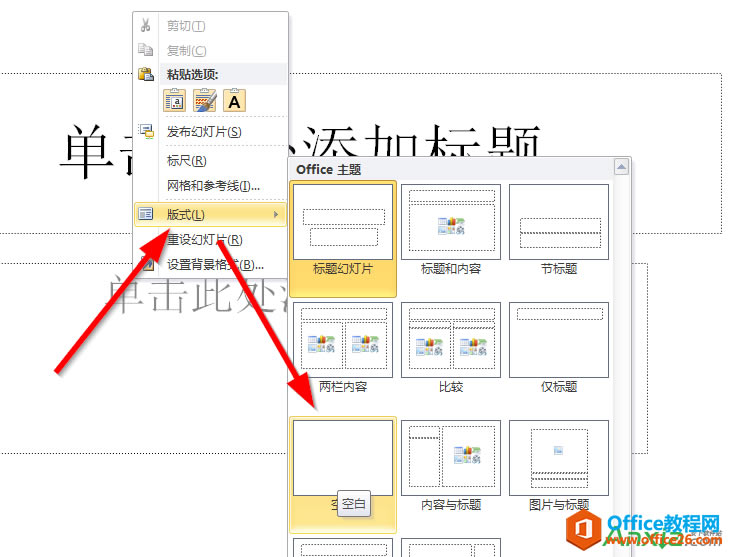 ? 第二,找到“插入”菜单点击一下,再单击“图片”按钮。? ? 第二,找到“插入”菜单点击一下,再单击“图片”按钮。?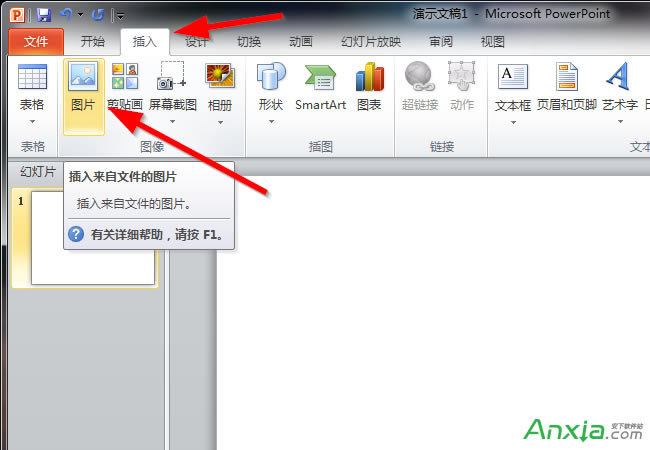 ? 第三,当打开“插入”图片对话框时,先点击“查找范围”的下拉列表,找到图片。然后选择图片,点击“插入”按钮,这样图片就插入到ppt中里了。? ? 第三,当打开“插入”图片对话框时,先点击“查找范围”的下拉列表,找到图片。然后选择图片,点击“插入”按钮,这样图片就插入到ppt中里了。?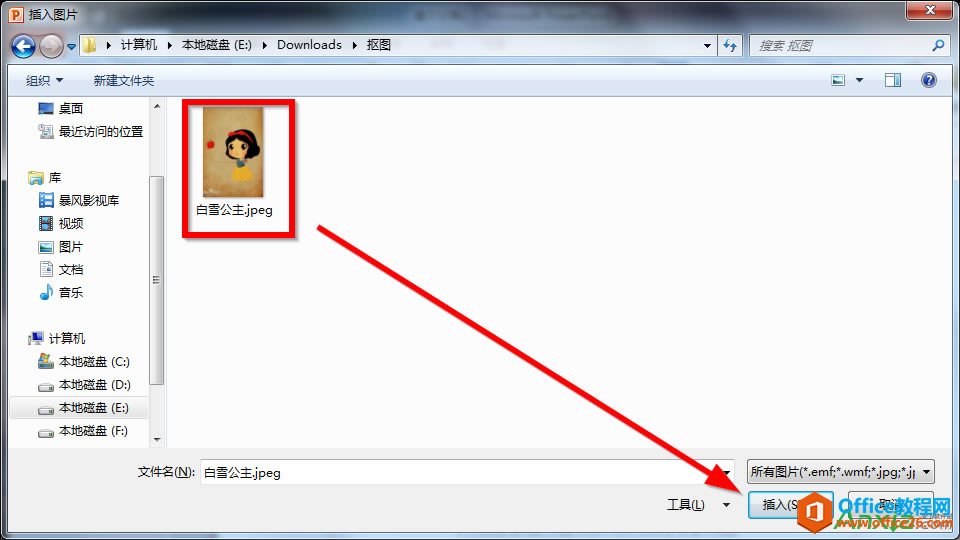 ? 第四,当图片插入ppt中时,点击“删除背景”按钮,准备抠图。? ? 第四,当图片插入ppt中时,点击“删除背景”按钮,准备抠图。?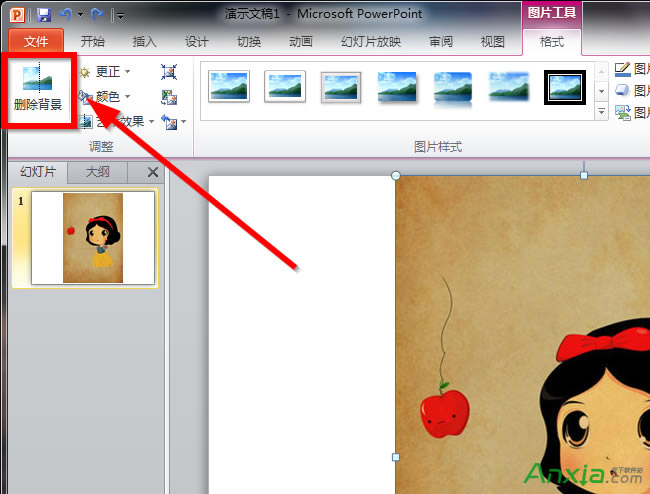 ? 第五,这里我们以白雪公主动画图片为例,我们来将白雪公主抠出来。选择图片单击右上角的“删除背景”,图片会出现图片的调整框,点击8个白色的控制方块进行调节。图片中紫色的部分为标记要删除的区域。这里我发现左边的苹果显示为抠除状态,如果我们要保留它要怎么做呢?? ? 第五,这里我们以白雪公主动画图片为例,我们来将白雪公主抠出来。选择图片单击右上角的“删除背景”,图片会出现图片的调整框,点击8个白色的控制方块进行调节。图片中紫色的部分为标记要删除的区域。这里我发现左边的苹果显示为抠除状态,如果我们要保留它要怎么做呢??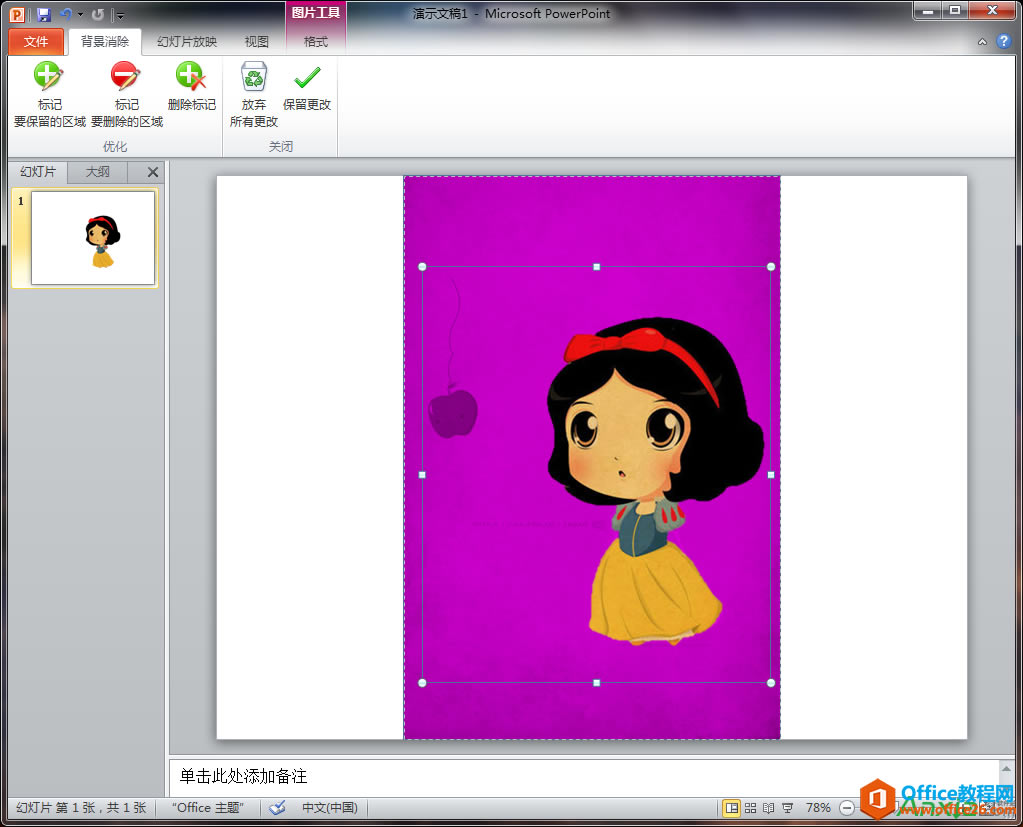 ? 第六,点击左上角的“标记要保留的区域”,这时鼠标会变成铅笔的形状,然后点选中苹果,然后苹果就会变为保留区域。如图所示:? ? 第六,点击左上角的“标记要保留的区域”,这时鼠标会变成铅笔的形状,然后点选中苹果,然后苹果就会变为保留区域。如图所示:?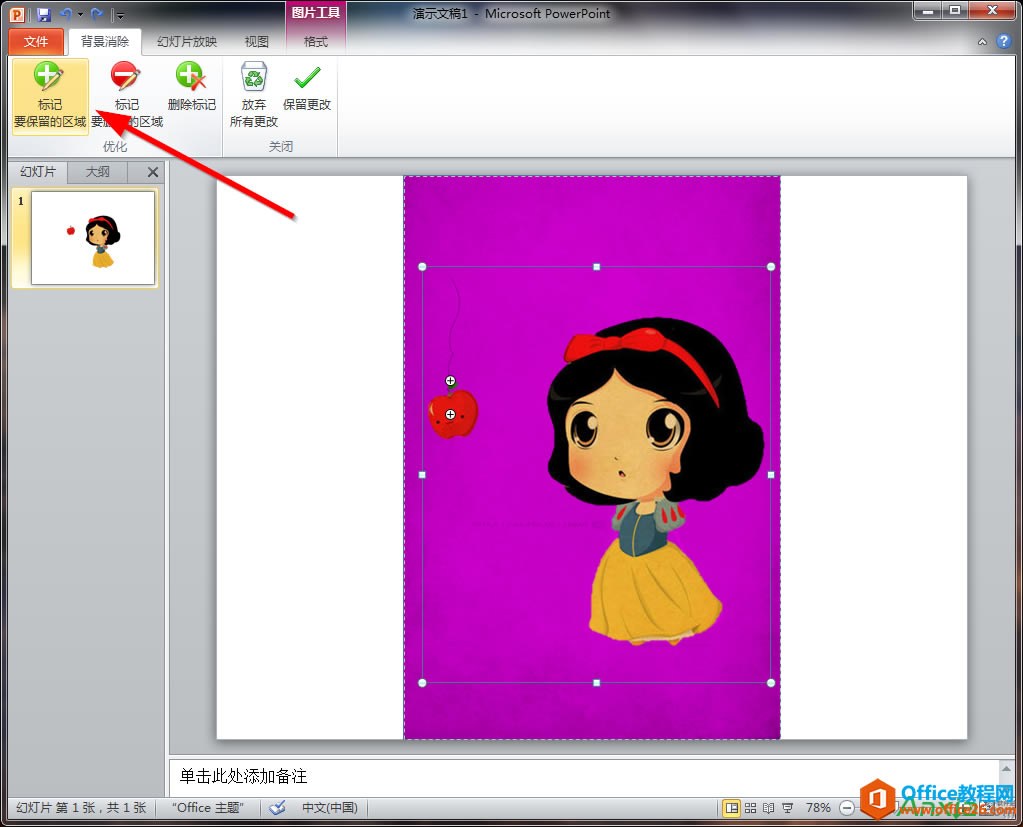 ? 第七,点击左上角“保留更改”,这样图就抠好了。? ? 第七,点击左上角“保留更改”,这样图就抠好了。? ? 第八,当然我们还可以把PPT背景设置个别的颜色,让它看起来更加的好看。? ? 第八,当然我们还可以把PPT背景设置个别的颜色,让它看起来更加的好看。? Office PowerPoint使您可以快速创建极具感染力的动态演示文稿,同时集成更为安全的工作流和方法以轻松共享这些信息。 |
温馨提示:喜欢本站的话,请收藏一下本站!